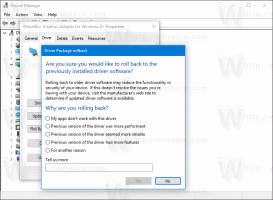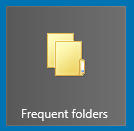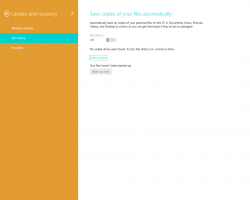Kā iespējot Windows fotoattēlu skatītāju operētājsistēmā Windows 11
Varat iespējot Windows fotoattēlu skatītāju operētājsistēmā Windows 11, ja neesat apmierināts ar noklusējuma lietotni Fotoattēli, kas tiek izmantota kopš Windows 10. Microsoft kā noklusējuma attēlu skatītāju izmanto lietotni Fotoattēli. Par laimi, joprojām ir pieejams klasiskais Windows fotoattēlu skatītājs. Jums tas vienkārši jāaktivizē, lai tas darbotos.
Reklāma
Vienīgā problēma šeit ir tāda, ka Microsoft ir noņēmis noklusējuma failu asociācijas Windows fotoattēlu skatītāja programmai. Šo izmaiņu dēļ jūs nevarat vienkārši izvēlēties lietotni kā noklusējuma attēlu apdarinātāju.
Par laimi to ir viegli salabot. Viss, kas jums jādara, ir pievienot atbilstošos ierakstus reģistrā zem atslēgas HKEY_LOCAL_MACHINE\SOFTWARE\Microsoft\Windows Photo Viewer\Capabilities\FileAssociations. Lūk, kā to var izdarīt.

Iespējojiet Windows fotoattēlu skatītāju operētājsistēmā Windows 11
Lai iespējotu klasisko Windows fotoattēlu skatītāja programmu operētājsistēmā Windows 11, jums ir jāveic vairākas darbības. Pirmkārt, jums ir jāaktivizē lietotne reģistrā. Otrkārt, attēlu faili ir jāsaista ar Windows fotoattēlu skatītāju un jāiestata kā noklusējuma lietotne viņiem. Pēc izvēles varat pievienot Priekšskatījums konteksta izvēlnes vienums, kas izsauc klasisko Photoviewer lietotni.
Iespējojiet klasisko Windows fotoattēlu skatītāja programmu
- Lejupielādēt šos reģistra failus ZIP arhīvā.
- Izvelciet iekļautos REG failus uz jebkuru mapi.
- Veiciet dubultklikšķi uz Iespējot Classic Photo Viewer.reg failu un apstipriniet sapludināšanas darbību.

- Kad esat pievienojis REG saturu reģistram, jums ir jāiestata failu asociācijas uz Windows fotoattēlu skatītājs.
Reģistra fails atjauno sistēmas reģistrāciju un iespējo Windows fotoattēlu skatītāja programmu. Arī ZIP arhīvā ir iekļauts atsaukšanas uzlabojums, Atspējot Classic Photo Viewer.reg. Tas ļauj atjaunot Windows 11 noklusējuma iestatījumus un atsaukt fotoattēlu skatītāja lietotnes reģistrāciju operētājsistēmā. Lūk, kā tas darbojas.
Kā tas darbojas
Reģistra fails atkārtoti izveido trūkstošās fotoattēlu skatītāja "iespējas". Īpaši tas "saka" lietotnei, ka tā var apstrādāt šādus failu tipus:
- ".bmp"="Fotoattēlu skatītājs. FileAssoc. BITMAP"
- ".dib"="Fotoattēlu skatītājs. FileAssoc. BITMAP"
- ".jpg"="Fotoattēlu skatītājs. FileAssoc. JPEG"
- ".jpe"="Fotoattēlu skatītājs. FileAssoc. JPEG"
- ".jpeg"="Fotoattēlu skatītājs. FileAssoc. JPEG"
- ".jxr"="Fotoattēlu skatītājs. FileAssoc. JPEG"
- ".jfif"="Fotoattēlu skatītājs. FileAssoc. JFIF"
- ".wdp"="Fotoattēlu skatītājs. FileAssoc. WDP"
- ".png"="Fotoattēlu skatītājs. FileAssoc. PNG"
- ".gif"="Fotoattēlu skatītājs. FileAssoc. TIFF"
- ".tiff"="Fotoattēlu skatītājs. FileAssoc. TIFF"
- ".tif"="Fotoattēlu skatītājs. FileAssoc. TIFF"
Šie ieraksti ir jāpievieno zem atslēgas HKEY_LOCAL_MACHINE\SOFTWARE\Microsoft\Windows Photo Viewer\Capabilities\FileAssociations.
Ātrs padoms:Winaero Tweaker lietotāji var iespējot Windows fotoattēlu skatītāju operētājsistēmā Windows 11 ar vienu klikšķi. Lietotnes kreisajā rūtī pārejiet uz Iegūstiet klasiskās programmas > Aktivizējiet Windows fotoattēlu skatītāju.

Noklikšķiniet uz pogas ar tādu pašu nosaukumu, un voila - lietotne tagad ir iespējota!
Taču tas neļaus to atvērt attēlus programmā File Explorer un citās lietotnēs. Labosim to.
Padariet Windows fotoattēlu skatītāju par noklusējuma attēlu lietotni
Ir divas metodes, kā padarīt to par noklusējuma attēlu skatītāju. Pirmā metode ir ļoti vienkārša. Kad esat aktivizējis lietotni, varat atvērt jebkuru attēlu un dialoglodziņā Atvērt failu norādīt Windows fotoattēlu skatītāju. Otra metode ietver lietotni Iestatījumi.
1. metode — File Explorer izmantošana
- Atveriet File Explorer (nospiediet Uzvarēt + E).
- Veiciet dubultklikšķi uz jebkura attēla faila ar a PNG paplašinājums. Tagad jūs redzēsit šādu dialoglodziņu.
- Pieejamo programmu sarakstā noklikšķiniet uz vienuma Windows fotoattēlu skatītājs.
- Pārbaudiet Vienmēr izmantojiet šo lietotni, lai atvērtu .png failus opciju un noklikšķiniet uz LABI.
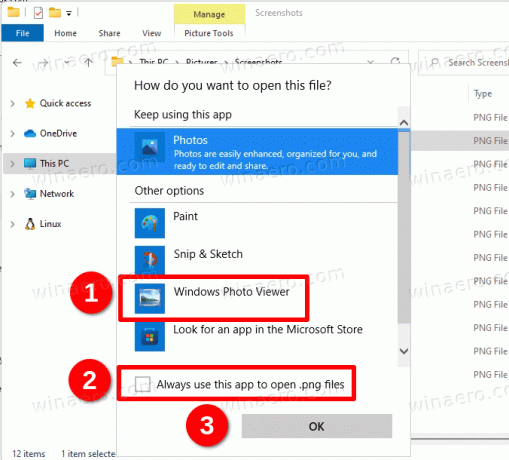
- Atkārtojiet 1.–2. darbību jpg, jpeg, bmp un jebkura cita veida attēlu failiem, kas jāatver, izmantojot klasisko fotoattēlu skatītāja lietotni.
Tu esi pabeidzis! Windows fotoattēlu skatītājs tagad ir iestatīts kā noklusējuma attēlu programma visiem failu tipiem, kurus atvērāt manuāli.
Alternatīvi tam varat izmantot lietotni Iestatījumi.
2. metode — lietotne Iestatījumi
- Atvērt Windows iestatījumi nospiežot Uzvarēt + es vai izmantojot jebkura cita metode.
- Klikšķiniet uz Lietotnes pa kreisi.
- Klikšķiniet uz Noklusējuma lietotnes labajā rūtī.
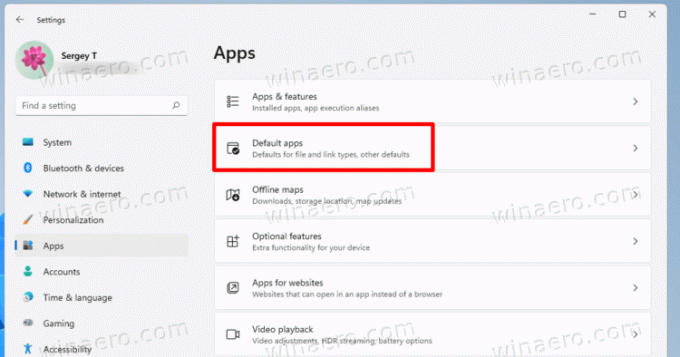
- Ritiniet uz leju instalēto programmu sarakstu līdz Windows fotoattēlu skatītājam un noklikšķiniet uz tā.
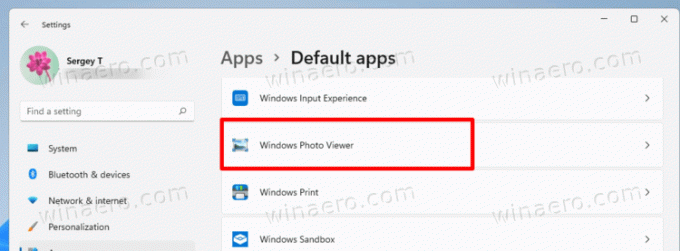
- Nākamajā lietotnē iestatiet to kā noklusējuma programmu katram no uzskaitītajiem failu tipiem.
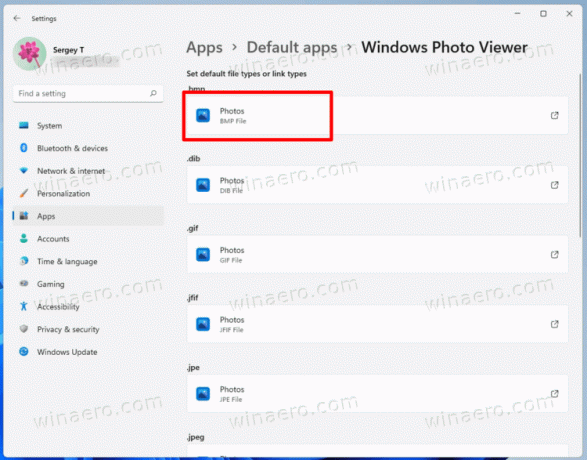
Tādējādi operētājsistēmā Windows 11 tiks pilnībā iespējots Windows fotoattēlu skatītājs. Jūs varētu apstāties šeit, bet šeit ir vēl viena lieta, kas jāpaveic.
Pievienojiet attēla priekšskatījuma kontekstizvēlni fotoattēlu skatītājam operētājsistēmā Windows 11
Ja atceraties, klasiskajā fotoattēlu skatītāja programmā Windows 7 bija attēlu komanda Priekšskatījums. Konteksta izvēlne izsauc šādu komandu:
rundll32.exe "%ProgramFiles%\Windows Photo Viewer\PhotoViewer.dll", ImageView_Fullscreen
Lieliski šajā konteksta ierakstā ir tas, ka tas darbojas pat tad, ja kā attēlu skatītājs ir iestatīta cita lietotne. Piem. attēlu atvēršanai varētu būt noklusējuma lietotne Fotoattēli, un konteksta izvēlne "Attēla priekšskatījums" vienmēr atvērs atlasīto attēlu programmā Windows fotoattēlu skatītājs.
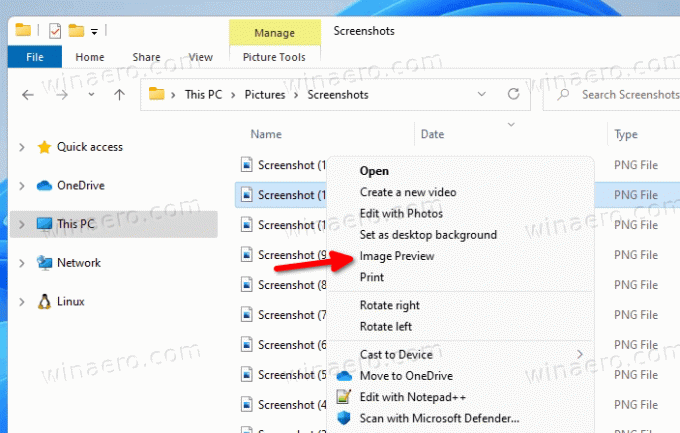
Izklausās nav slikti, vai ne?
Lai pievienotu attēla priekšskatījuma kontekstizvēlni fotoattēlu skatītājam operētājsistēmā Windows 11, rīkojieties šādi.
- Lejupielādējiet ZIP arhīvu ar šo saiti.
- Izvelciet divus REG failus jebkurā jūsu izvēlētā direktorijā.
- Atveriet
Attēla priekšskatījums.regfailu. - Apstipriniet izmaiņu pievienošanu reģistrā.
- Tagad ar peles labo pogu noklikšķiniet uz jebkura attēla un atlasiet Rādīt vairāk opciju > Attēla priekšskatījums no konteksta izvēlnes. Tas atvērs attēlu klasiskajā Windows fotoattēlu skatītājā.

Lejupielādētajā ZIP arhīvā ir arī atsaukšanas REG fails, Atsaukt attēla priekšskatījumu.reg. Jebkurā brīdī varat veikt dubultklikšķi, lai noņemtu tikko pievienoto opciju “Attēla priekšskatījums” no konteksta izvēlnes.
Es vēlos pateikties mūsu lasītājam "ThePhinx" par konteksta izvēlnes pielāgošanu.
Tādā veidā jūs iespējojat Windows fotoattēlu skatītāja programmu operētājsistēmā Windows 11.